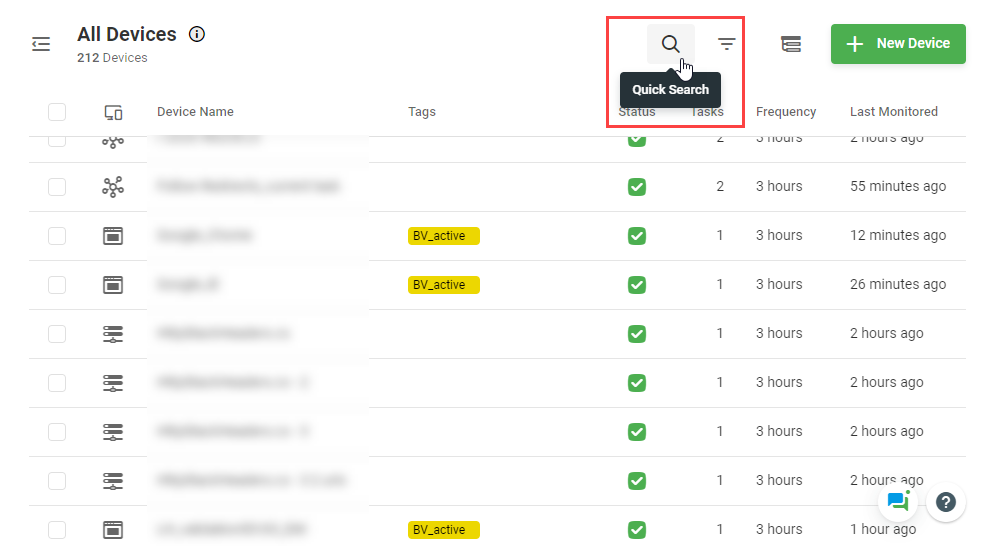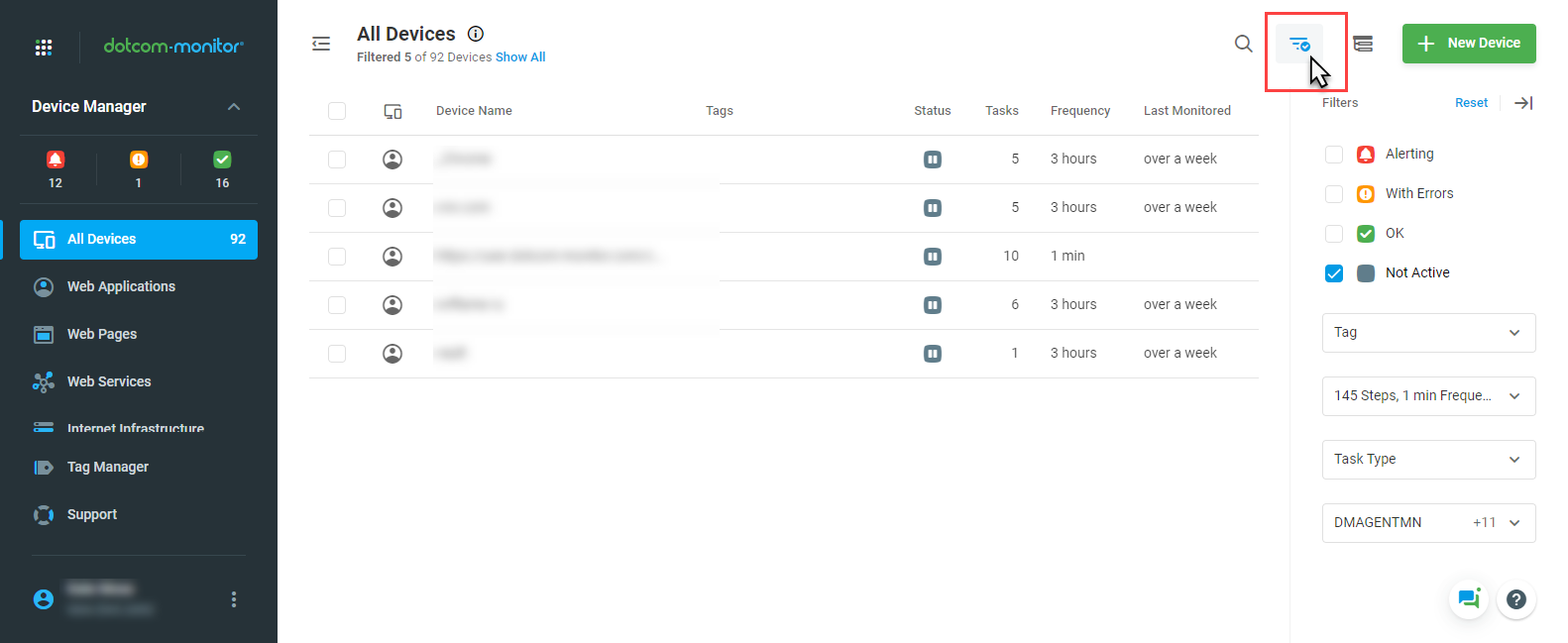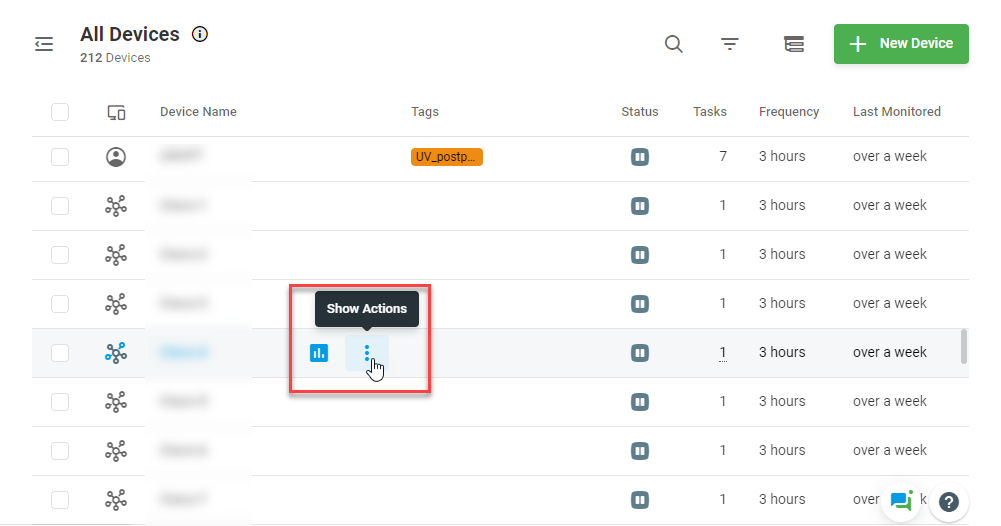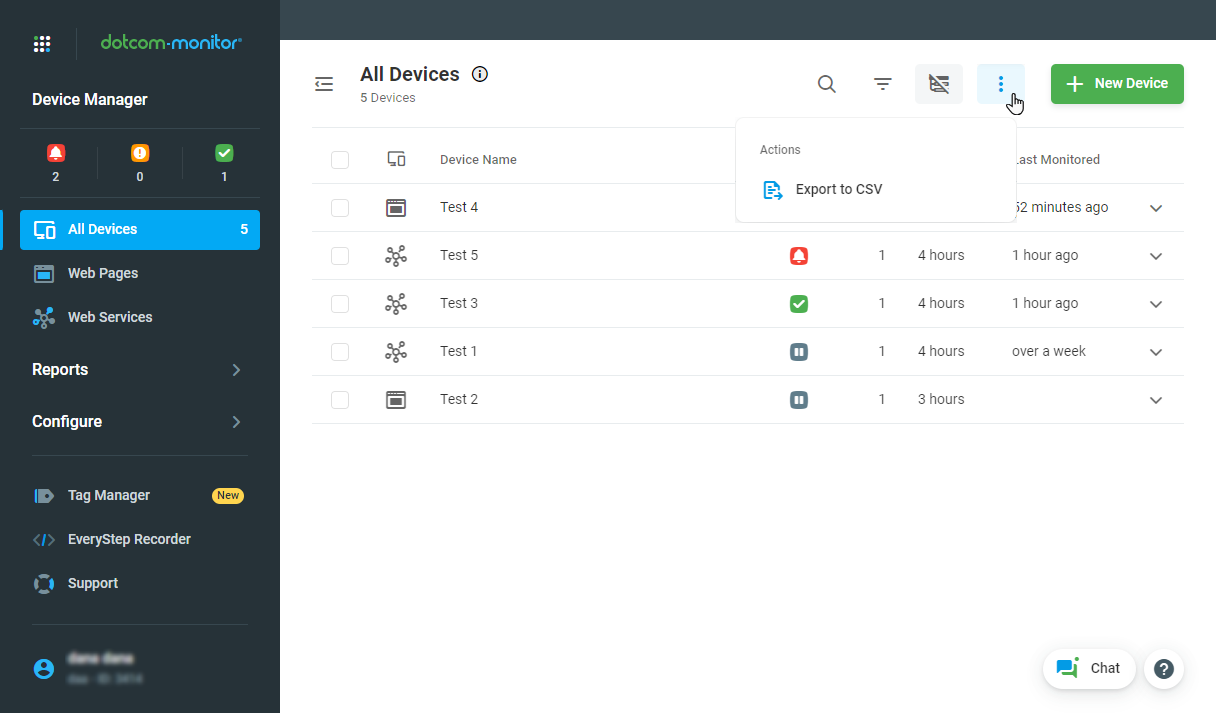デバイス マネージャ は、アカウントに構成されているすべてのデバイスの概要を提供します。
デバイスが作成されると、デバイス マネージャ ページの一覧に表示されます。
[デバイス マネージャ] の一覧には、デバイスの数、デバイスの状態、各デバイスの監視頻度、およびデバイスが最後に監視されたタイムスタンプが一目でわかります。 また、デバイスの有効化、延期、消音、デバイスまたはタスクの複製、デバイスまたはタスクの削除、ステータス レポートまたは SLA レポートの実行など、デバイスに関連するいくつかのアクションをすばやく実行することもできます。新しい監視デバイスの追加
[ 新しいデバイス] ボタンをクリックして、 新しいデバイスの追加処理を開始します。リスト内のデバイスを検索する方法
既存のデバイスの一覧で特定の名前を持つデバイスを検索するには、デバイス マネージャ ヘッダーの横にある検索フィールドに、探しているデバイスの名前を入力します。 リストは入力された文字に従ってフィルタリングされます。
後で簡単に見つけることができるように、デバイスに非常に具体的な名前を付ける必要があります。
属性でデバイスをフィルター処理する方法
デバイスのリストは、次の属性でフィルタリングできます。
- デバイスの状態
- パッケージ
- タグ
- タスクの種類
- 場所
デバイス マネージャ ヘッダーのフィルタ アイコンをクリックします。 ここでは、必要なフィルタを選択できます。 リストは、選択した内容に応じて自動的にフィルタされます。
オンライン レポートへのクイック アクセス
[デバイス マネージャー] の一覧でデバイス行をクリックすると、[オンライン レポート] ページに移動します。
デバイス管理
デバイスは、デバイス行の[アクションの表示]ボタン ![]() (デバイスメニュー)またはアクションボタンをクリックしてアクセスするデバイスメニューからのアクションを使用して管理できます。
(デバイスメニュー)またはアクションボタンをクリックしてアクセスするデバイスメニューからのアクションを使用して管理できます。
- レポート: デバイスの オンライン レポート を新しいフォーム 、SLA レポート、またはレガシ レポート (オンライン レポートと同じですが、別の形式) で構成および生成できます。
- 編集: デバイスを編集するためのページを開きます。
- 周波数: デバイスを実行するために必要な周波数をリストから選択できます。
- 場所: 編集用の監視位置ダイアログが開きます。
- タグ: タグマネージャを開きます。 「タグの使用」の「ドットコムモニターでタグ を使用する」の詳細を参照してください。
- 新しいターゲット: WebView またはサーバービューデバイスに新しい監視ターゲットを追加します。 詳細については、「 単一のデバイス内で複数のターゲットを追加する」を参照してください。
- 延期:指定した期間の監視プロセスを停止します。 詳細については、「 定期メンテナンス中の監視の延期」の 記事を参照してください。
- 今すぐ実行: スケジューラに関係なく、デバイスの監視を実行します。
- 延期する > 延期解除:延期されたデバイスの監視をアクティブにします。
- クローン: デバイスのコピーを作成します。
- 削除: デバイスを削除します。
- アラートサイレンス:デバイスのアラートを10分、30分、60分、または180分間無効にします。
- テストアラートの送信: テストアラートの電子メールを送信します。
一括アクション
複数のデバイスに対して一度に特定のアクションを実行するには、次の手順を実行します。
- リストからデバイスを選択します。
- リストヘッダーに表示されたツールバーで、必要なアクションボタンをクリックします。
デバイスのアラートを無効にする方法
デバイスのアラートを一時的に無効にするには
- デバイスメニューボタン をクリック
 します。
します。 - デバイスメニューで、[ 警告の消音] をポイントします。
- アラートを無効にする期間 (10 分、30 分、60 分、または 180 分) を選択します。
このオプションが設定されている場合、デバイスのアラートは指定された期間無音になり、デバイスは ![]() リスト内のミュートアイコンでマークされます。 この一時的なアラートの制限は、すべてのアラートの種類をカバーします。
リスト内のミュートアイコンでマークされます。 この一時的なアラートの制限は、すべてのアラートの種類をカバーします。
デバイスのクローンを作成する方法
デバイスのクローンを作成するには、デバイス メニューで [ クローン] を選択します。
ページが更新され、デバイス名の末尾に「コピー」という単語が追加されたデバイスのリストにデバイスのコピーが追加されます。 クローンには、元のデバイスのすべての設定が含まれます。
アラート通知をテストする方法
通知メールがスパムに巻き込まれないようにするには、新しいデバイスを構成した後、デバイスマネージャのデバイスメニューから [テストアラートを送信 ]オプションを使用します。
即時実行での即時監視チェック
今すぐ実行機能を使用すると、「緊急」の問題に取り組んでいる状況でのデバイスの操作が簡素化されます。 今すぐ実行アクションを選択すると、すべての「スペア」(選択したデバイスに指定されているが、現在はアクティブなセッションが存在していない)監視エージェントから監視チェックを即座に開始できます。 これは、緊急の問題に対処しながら、迅速で新鮮な監視結果が必要な場合に特に役立ちます。
今すぐ実行するには、デバイス メニューから [今すぐ実行] を選択します。
デバイスリストをCSVにエクスポートする
[デバイス マネージャー] 画面に表示されるデバイスのリストをエクスポートするには、マネージャーのアクション メニューから [ CSV にエクスポート] を選択します。プラットフォームの監視
購入したパッケージの種類によっては、左側のサイドバーメニューのリストに 監視プラットフォーム が複数回表示される場合があります。 利用可能なパッケージの違いを知りたい場合は 、販売までお問い合わせください。